 pembangunan bahagian belakang
pembangunan bahagian belakang
 Tutorial Python
Tutorial Python
 Bagaimana untuk memasang IDLE Python IDE di bawah Ubuntu dan Linux lain
Bagaimana untuk memasang IDLE Python IDE di bawah Ubuntu dan Linux lain
Bagaimana untuk memasang IDLE Python IDE di bawah Ubuntu dan Linux lain

IDLE (Persekitaran Pembelajaran Pembangunan BersepaduSayamenyepadukan Dperkembangan dan Lpendapatan E nvironment) ialah Python IDE, ditulis dalam bahasa Python itu sendiri, dan biasanya dipasang sebagai sebahagian daripada pemasangan Python dalam Windows. Ia sesuai untuk pemula dan mudah digunakan. Bagi mereka yang belajar Python, seperti pelajar, ia berfungsi sebagai IDE yang bagus untuk bermula.
Ciri asas seperti penyerlahan sintaks, pengecaman pintar dan pelengkapan automatik ialah beberapa ciri IDE ini. Anda boleh mengetahui lebih lanjut tentang fungsi IDLE pada bila-bila masa dalam Dokumentasi rasmi.
IDLE dalam Ubuntu dan Linux lain
Semua pengedaran Linux, termasuk Ubuntu, disertakan dengan Python yang diprapasang. Walaupun anda menaik taraf atau memasang versi Python secara manual, IDLE IDE tidak akan memasangnya di luar kotak. Anda mesti memasangnya secara manual.
Untuk Debian, Ubuntu, Linux Mint dan pengedaran berkaitan, buka terminal dan jalankan arahan berikut untuk memasang IDLE:
sudo apt update
sudo apt install idle3
Apabila arahan bertanya kepada anda Apabila anda ingin memasang IDLE, masukkan Yes. Setelah arahan selesai, IDLE akan dipasang pada sistem Ubuntu anda.
Untuk Fedora, RHEL, CentOS, gunakan arahan berikut untuk memasangnya:
sudo dnf update
sudo dnf install idle3
Arch Linux Pengguna boleh menggunakan Pasang dengan arahan berikut:
sudo pacman -S python tk
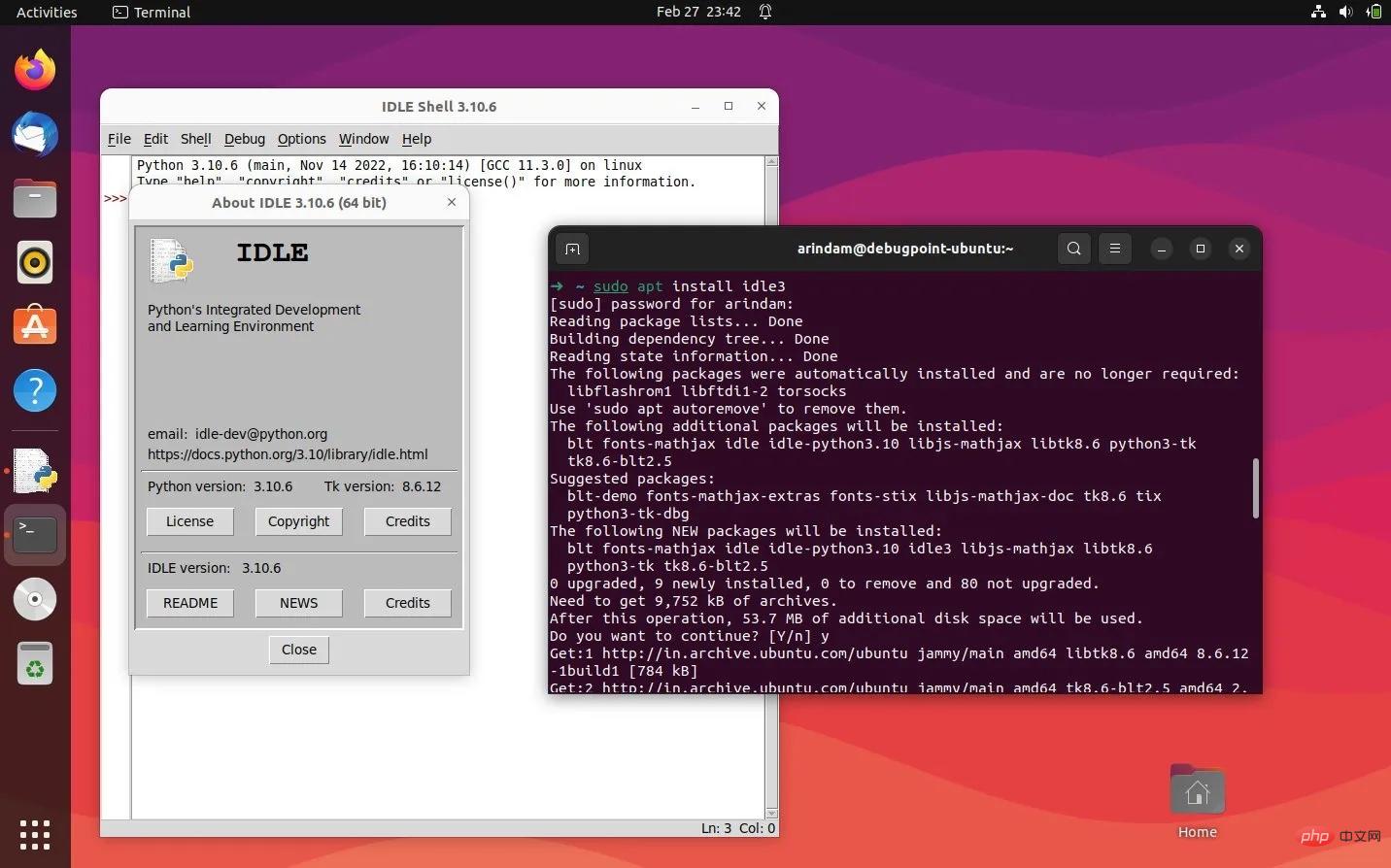
Pemasangan dan jalankan IDLE dalam Ubuntu
Mulakan IDLE dan tulis program ujian
Selepas pemasangan di Ubuntu, Debian, Linux Mint dan Fedora, anda boleh menemui ikon IDLE dalam menu aplikasi. Lihat gambar di bawah:
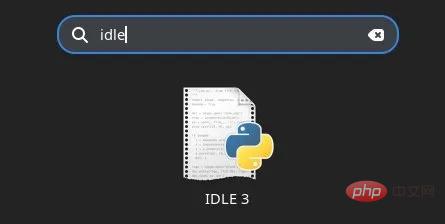
Ikon IDLE dalam menu aplikasi
Jika anda menggunakan Arch Linux, anda perlu pergi ke baris arahan Jalankan yang berikut untuk memulakan IDLE:
idle
Selepas memulakan IDLE, anda seharusnya melihat tetingkap utama seperti yang ditunjukkan di bawah:
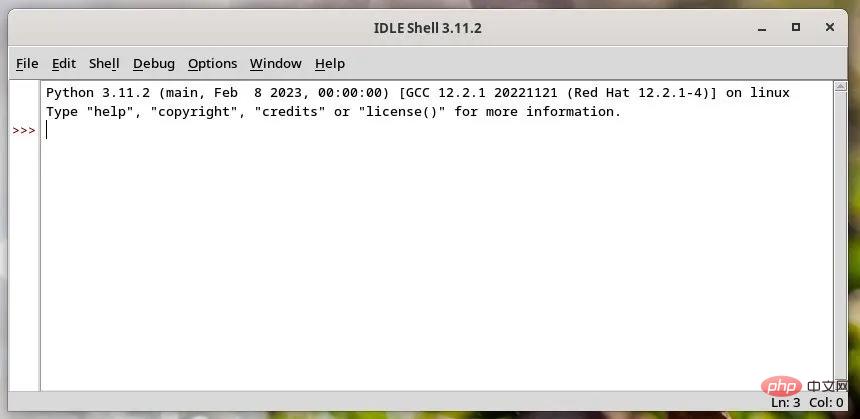
Tetingkap utama editor IDLE
Secara lalai, ia akan memaparkan antara muka interaktif Shell, dan anda boleh terus melaksanakan kod Python dalam setiap baris. Ia berfungsi seperti mana-mana jurubahasa shell. Dan apabila anda menekan kekunci Enter, anda akan mendapat output, dan terdapat tiga simbol > untuk pergi ke baris seterusnya dan melaksanakan arahan seterusnya.
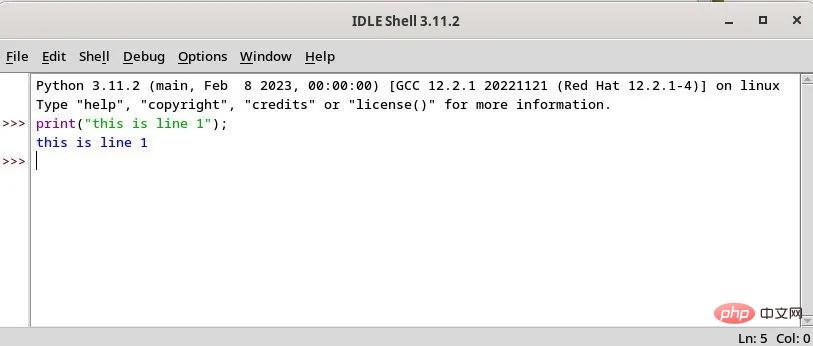
Jalankan pernyataan Python ringkas dalam IDLE
IDLE juga membenarkan anda membuka sebarang .py daripada dokumen menu failnya. Ia akan membuka fail dalam tetingkap berasingan di mana anda boleh membuat pengubahsuaian dan menjalankannya secara langsung. Anda boleh menjalankannya menggunakan F5 atau daripada pilihan “Run > Run Module”.
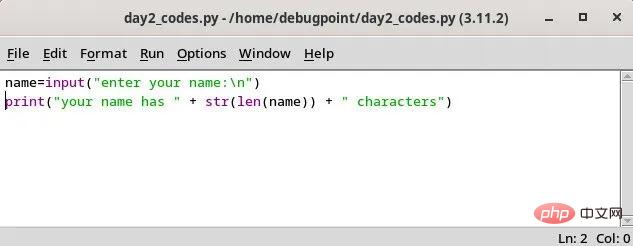
Fail Python dibuka daripada IDLE
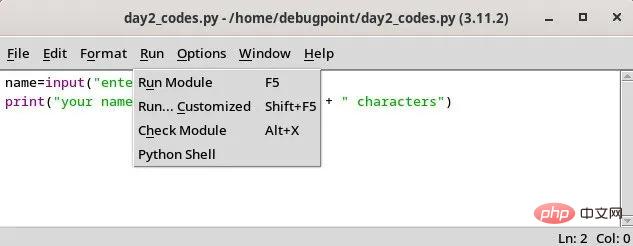
Pilihan untuk menjalankan fail menggunakan menu
Output akan muncul dalam tetingkap output yang berasingan. Dalam tetingkap output, anda boleh mula menyahpepijat, melangkah ke baris atau fail, melihat surih tindanan dan pilihan lain.
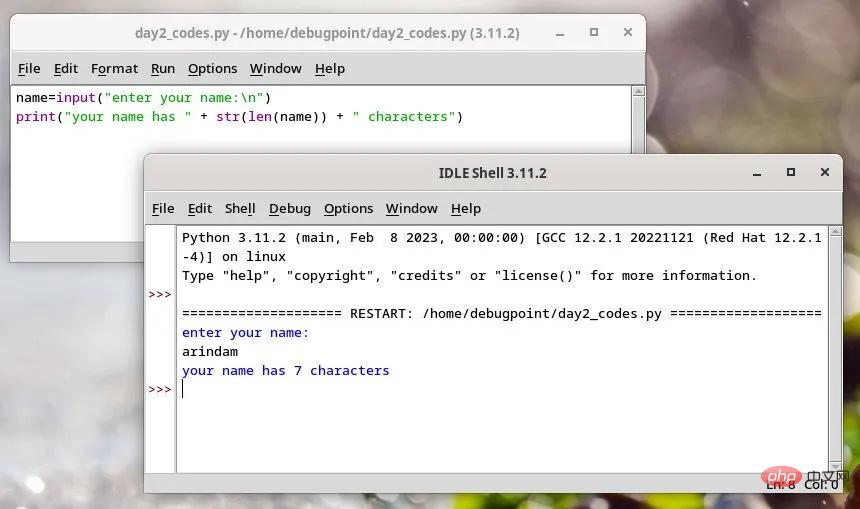
Output dipaparkan dalam tetingkap output yang berasingan dalam IDLE
Ringkasan
Sekarang anda belajar cara Memasang IDLE IDE dalam Ubuntu dan pengedaran lain, dan cara menjalankan pernyataan atau program Python. IDLE ialah titik permulaan yang bagus untuk pemula menguasai asas sebelum beralih kepada IDE yang lebih kompleks.
Saya harap panduan ini membantu dalam perjalanan Python anda.
Atas ialah kandungan terperinci Bagaimana untuk memasang IDLE Python IDE di bawah Ubuntu dan Linux lain. Untuk maklumat lanjut, sila ikut artikel berkaitan lain di laman web China PHP!

Alat AI Hot

Undresser.AI Undress
Apl berkuasa AI untuk mencipta foto bogel yang realistik

AI Clothes Remover
Alat AI dalam talian untuk mengeluarkan pakaian daripada foto.

Undress AI Tool
Gambar buka pakaian secara percuma

Clothoff.io
Penyingkiran pakaian AI

AI Hentai Generator
Menjana ai hentai secara percuma.

Artikel Panas

Alat panas

Notepad++7.3.1
Editor kod yang mudah digunakan dan percuma

SublimeText3 versi Cina
Versi Cina, sangat mudah digunakan

Hantar Studio 13.0.1
Persekitaran pembangunan bersepadu PHP yang berkuasa

Dreamweaver CS6
Alat pembangunan web visual

SublimeText3 versi Mac
Perisian penyuntingan kod peringkat Tuhan (SublimeText3)

Topik panas
 1378
1378
 52
52
 Cara Memulakan Apache
Apr 13, 2025 pm 01:06 PM
Cara Memulakan Apache
Apr 13, 2025 pm 01:06 PM
Langkah-langkah untuk memulakan Apache adalah seperti berikut: Pasang Apache (perintah: sudo apt-get pemasangan apache2 atau muat turun dari laman web rasmi) Mula Apache (linux: Sudo Systemctl Mula Apache2; Windows: Klik kanan "Apache2.4" Perkhidmatan dan pilih "Mula") Boot secara automatik (Pilihan, Linux: Sudo Systemctl
 Apa yang Harus Dilakukan Sekiranya Pelabuhan Apache80 Diduduki
Apr 13, 2025 pm 01:24 PM
Apa yang Harus Dilakukan Sekiranya Pelabuhan Apache80 Diduduki
Apr 13, 2025 pm 01:24 PM
Apabila port Apache 80 diduduki, penyelesaiannya adalah seperti berikut: Cari proses yang menduduki pelabuhan dan tutupnya. Semak tetapan firewall untuk memastikan Apache tidak disekat. Jika kaedah di atas tidak berfungsi, sila buat semula Apache untuk menggunakan port yang berbeza. Mulakan semula perkhidmatan Apache.
 Cara Memantau Prestasi SSL Nginx di Debian
Apr 12, 2025 pm 10:18 PM
Cara Memantau Prestasi SSL Nginx di Debian
Apr 12, 2025 pm 10:18 PM
Artikel ini menerangkan bagaimana untuk memantau prestasi SSL pelayan Nginx secara berkesan pada sistem Debian. Kami akan menggunakan NginXExporter untuk mengeksport data status nginx ke Prometheus dan kemudian memaparkannya secara visual melalui Grafana. Langkah 1: Mengkonfigurasi Nginx Pertama, kita perlu mengaktifkan modul Stub_status dalam fail konfigurasi Nginx untuk mendapatkan maklumat status nginx. Tambahkan coretan berikut dalam fail konfigurasi nginx anda (biasanya terletak di /etc/nginx/nginx.conf atau termasuk fail): lokasi/nginx_status {stub_status
 Cara Menyiapkan Bin Kitar Semula dalam Sistem Debian
Apr 12, 2025 pm 10:51 PM
Cara Menyiapkan Bin Kitar Semula dalam Sistem Debian
Apr 12, 2025 pm 10:51 PM
Artikel ini memperkenalkan dua kaedah mengkonfigurasi tong kitar semula dalam sistem Debian: antara muka grafik dan baris arahan. Kaedah 1: Gunakan antara muka grafik Nautilus untuk membuka Pengurus Fail: Cari dan mulakan Pengurus Fail Nautilus (biasanya dipanggil "Fail") dalam menu desktop atau aplikasi. Cari tong kitar semula: Cari folder bin kitar semula di bar navigasi kiri. Jika tidak dijumpai, cuba klik "Lokasi Lain" atau "Komputer" untuk mencari. Konfigurasikan Properties Bin Recycle: Klik kanan "Bin Kitar Semula" dan pilih "Properties". Dalam tetingkap Properties, anda boleh menyesuaikan tetapan berikut: Saiz maksimum: Hadkan ruang cakera yang terdapat dalam tong kitar semula. Masa pengekalan: Tetapkan pemeliharaan sebelum fail dipadamkan secara automatik di tong kitar semula
 Kepentingan Sniffer Debian dalam Pemantauan Rangkaian
Apr 12, 2025 pm 11:03 PM
Kepentingan Sniffer Debian dalam Pemantauan Rangkaian
Apr 12, 2025 pm 11:03 PM
Walaupun hasil carian tidak secara langsung menyebut "debiansniffer" dan aplikasi khususnya dalam pemantauan rangkaian, kita dapat menyimpulkan bahawa "sniffer" merujuk kepada alat analisis penangkapan paket rangkaian, dan aplikasinya dalam sistem Debian tidak pada dasarnya berbeza daripada pengagihan Linux yang lain. Pemantauan rangkaian adalah penting untuk mengekalkan kestabilan rangkaian dan mengoptimumkan prestasi, dan alat analisis menangkap paket memainkan peranan utama. Berikut ini menerangkan peranan penting alat pemantauan rangkaian (seperti sniffer yang berjalan dalam sistem Debian): Nilai alat pemantauan rangkaian: FAST FAULT Lokasi: Pemantauan masa nyata metrik rangkaian, seperti penggunaan jalur lebar, latensi, kadar kehilangan paket, dan lain-lain, yang dapat dengan cepat mengenal pasti punca akar kegagalan rangkaian dan memendekkan masa masalah masalah.
 Cara Mengoptimumkan Prestasi Debian Readdir
Apr 13, 2025 am 08:48 AM
Cara Mengoptimumkan Prestasi Debian Readdir
Apr 13, 2025 am 08:48 AM
Dalam sistem Debian, panggilan sistem Readdir digunakan untuk membaca kandungan direktori. Jika prestasinya tidak baik, cuba strategi pengoptimuman berikut: Memudahkan bilangan fail direktori: Split direktori besar ke dalam pelbagai direktori kecil sebanyak mungkin, mengurangkan bilangan item yang diproses setiap panggilan readdir. Dayakan Caching Kandungan Direktori: Bina mekanisme cache, kemas kini cache secara teratur atau apabila kandungan direktori berubah, dan mengurangkan panggilan kerap ke Readdir. Cafh memori (seperti memcached atau redis) atau cache tempatan (seperti fail atau pangkalan data) boleh dipertimbangkan. Mengamalkan struktur data yang cekap: Sekiranya anda melaksanakan traversal direktori sendiri, pilih struktur data yang lebih cekap (seperti jadual hash dan bukannya carian linear) untuk menyimpan dan mengakses maklumat direktori
 Cara memulakan semula pelayan Apache
Apr 13, 2025 pm 01:12 PM
Cara memulakan semula pelayan Apache
Apr 13, 2025 pm 01:12 PM
Untuk memulakan semula pelayan Apache, ikuti langkah -langkah ini: Linux/MacOS: Run Sudo SystemCtl Restart Apache2. Windows: Jalankan Net Stop Apache2.4 dan kemudian Net Start Apache2.4. Jalankan Netstat -A | Cari 80 untuk memeriksa status pelayan.
 Cara Belajar Debian Syslog
Apr 13, 2025 am 11:51 AM
Cara Belajar Debian Syslog
Apr 13, 2025 am 11:51 AM
Panduan ini akan membimbing anda untuk belajar cara menggunakan syslog dalam sistem Debian. SYSLOG adalah perkhidmatan utama dalam sistem Linux untuk sistem pembalakan dan mesej log aplikasi. Ia membantu pentadbir memantau dan menganalisis aktiviti sistem untuk mengenal pasti dan menyelesaikan masalah dengan cepat. 1. Pengetahuan asas syslog Fungsi teras syslog termasuk: mengumpul dan menguruskan mesej log secara terpusat; menyokong pelbagai format output log dan lokasi sasaran (seperti fail atau rangkaian); Menyediakan fungsi tontonan log dan penapisan masa nyata. 2. Pasang dan konfigurasikan syslog (menggunakan rsyslog) Sistem Debian menggunakan rsyslog secara lalai. Anda boleh memasangnya dengan arahan berikut: sudoaptupdatesud



